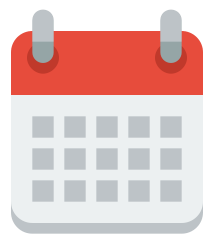侍エンジニアブログ編集部のモリシタです。
WordPressを長年使っていると、方向性を変えたり、ドメインをもっとかっこいいものにしたいな!と思いますよね。
そこで今回は、ドメインを変更すると起こるデメリットや初めての人でも簡単にドメイン変更ができる手順を解説します。前知識をきちんとつけておくことで、安心してドメイン変更を行なうことができます。しっかり確認していってくださいね!
- ドメインを変更するとSEOの観点で評価の弱まるリスクがある
- ドメインの変更はサイトを再スタートするときにすべき
- ドメイン変更前に旧サイトのバックアップは残しておこう
知っておくべきドメイン変更の落とし穴

今回ご紹介するのは、サイトの中身はそのままでドメインだけを変更する場合です。それでは見ていきましょう。
SEOが弱くなる
ドメインを変更するということは、内容が全く同じでも新しいサイトとして見なされてしまいます。そのため、検索結果が上位に上がりません。
このような現象が起こるのは、ドメインエイジ(ドメインを取得し検索エンジンにインデックスされてから経過した年月)が無効になるからです。
ドメインエイジは長ければ長いほど評価されます。なので、ドメインが新しくなると検索結果の順位はゼロからスタートになります。
リンクが無効になる
旧ドメインでのリンクが使えなくなります。
そのため、外部サイトでリンクを貼ってもらっていた場合、存在しませんとリンクエラーになります(404エラー)。自分のサイト内でもリンクを貼っているかと思うので、そのリンクの貼り直し作業も必要になります。
コピーサイトとして見なされる
ドメインは違えど、中身は旧サイトと同じです。
つまり、新サイトはコピーコンテンツになります。そのため、Google検索エンジンの評価が悪くなってしまいます。
ドメイン変更は価値がないのか?

現サイトがペナルティーを受けている場合
どうやっても順位が上がらない何らかのペナルティーを負っている場合に、打開策としてドメイン変更が有効です。ただし、ただ単に順位が上がらないからドメインを変更するのは、SEO的によくありません!
順位が上がらないなら、今のドメインで戦略立て直す方が効率が良いので注意しましょう。
SEO的にドメインがよくない
SEO対策として、そのサイトがどんな内容のコンテンツかドメインから推測できるものが良いとされています。
しかし、サイトを運営する中で方向性を変えたり、複雑過ぎるものは、変えても良いでしょう。無料ドメインから独自ドメインの変更も良いでしょう。
ドメイン変更のデメリットを避けるには?

旧ドメインの評価を受け継ぐリダイレクト
リダイレクトとは、移転前のWEBページにアクセスすると、自動的に移転後のWEBページに転送させる事です。
- 301 永久的な移転
- 302 一時的な移転
この方法をとると、ゼロベースからのスタートにはなりません。
旧サイトの評価を受け継ぐことができます。
SEO的な理由でドメインを変更する場合
先ほどもお伝えしましたが、まずはなぜ順位が上がらないのか原因を追求ましょう。サイトの方向性や記事の質の問題を見直してから、本当に必要な場合のみドメインを変更しましょう。
無料ドメインから独自ドメインに変更する場合は、どんなサイトなのか分かりやすいものにしましょう。旧サイトの悪い評価を払拭する場合は、301リダイレクトを使ってはいけません。
旧ドメインの悪い評価を受け継いでしまうので、まっさらな状態からスタートしましょう。
誰でも簡単にドメイン変更できる手順

新しいドメインを作成
まずは、新しいドメインを取得します。
新しいドメインを取得する場合は、こちらのサイトがオススメです。
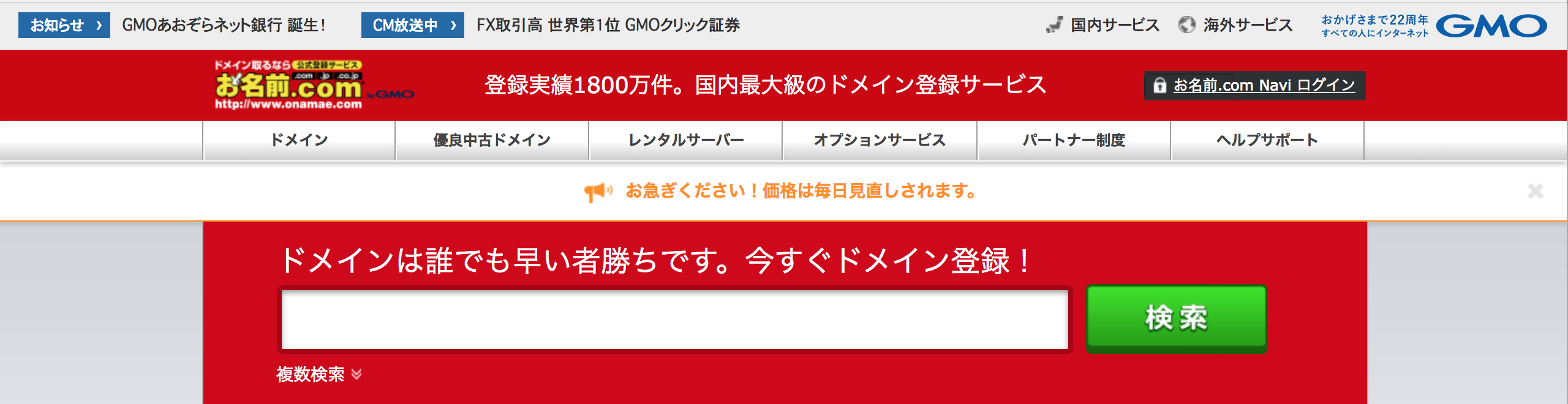
旧サイトのバックアップ
万が一、何かトラブルが発生した時のためにバックアップは必ずやりましょう。
ただ、WordPress標準のバックアップ機能だと、記事の内容がうまく取得できない場合があります。
プラグインを利用すると、とっても簡単にバックアップが作成できますよ。

新サイトへファイルをアップロード
「.htaccess」以外のファイルを新サイトへアップロードしましょう。
「.htaccess」には、サーバーのディレクトリごとの設定情報が記録されています。
リダイレクトもこのファイルで行います。
アドレス変更
旧ドメインのWordPressのダッシュボードへアクセスします。
「設定」➝「一般」の「WordPress アドレス (URL)」「サイトアドレス (URL)」を新ドメインに書き換えます。
301リダイレクトを設定
リダイレクトには、プラグインを使う方法とファイルに直接書き込む方法と2種類あります。
初心者の方には、プラグインの利用をおすすめします。
超簡単!プラグインでリダイレクト

WordPressの管理画面から、プラグインをインストールします。
インストールしたら「有効化」します。
管理画面から「ツール」→「リディレクション」をクリックします。
「新しい転送ルールを追加」の項目を使用します。
- ソースURL:旧URL
- ターゲットURL:新URL
- 操作:URLへ転送
以上を入力して下の「新しい転送ルールを追加」ボタンをクリックすれば完了です。
手動でファイル変更
新ドメインへ評価の引き継ぎと、旧ドメインにアクセスした時に、新ドメインに転送されるように301リダイレクトの設定をします。
「.htaccess」を開き、下記の部分を書き換えます。
Googleウェブマスターツールの活用
新ドメインのURLに置き換わっていきますが、検索エンジン側に「サイトを移転したよ!」とお知らせすることも大切です。
Googleウェブマスターツール上で「アドレス変更」を行います。まず新サイトをウェブマスターツールに登録します。旧サイトから「アドレス変更」ツールを開いて移転登録を行います。
サイト移転に関してはこちらをご覧ください。
ウェブサイトの改修やオリジナル機能の追加をしたいなら
WordPressのドメイン変更を調べているあなたは、現在運営しているウェブサイトの方向性の変更や、オリジナル機能の追加などPHPのコードを自分で書き換えられたらもっといいサービスを作れるのにと思っていませんか?
侍エンジニアでは、マンツーマン授業を軸にあなたの作りたいものを作る+それに必要なスキルのみを学べるオリジナルカスタマイズカリキュラム制度を取り入れているため、あなたの開発したいものを授業の中で作ることができます!
例えば最初の1.5ヶ月でPHPの基本や応用編を学び、後半の1.5ヶ月であなたのウェブサイトを講師と一緒に改修、という風にアウトプットありきの授業でスキルを身につけていくことができるんです。
と今一歩プログラミング学習に踏み切れない方も多くいらっしゃると思います。しかし、一度プログラミングができるようになればこれから先、他のウェブサービスをやるときにも使えますし、エンジニアとタッグを組んで開発を進めるときに会話をスムーズに進めることも可能です。
まずは無料カウンセリングで、あなたの今やっているウェブサイト運営の方向性をプログラミングの力でどう変えたいのか相談しにきてみてはいかがでしょうか?プログラミングを学ぶことでどんな変更ができるのか、今後キャリアにどう活きるかなど解説させていただきます。
下記の無料カウンセリング予約カレンダーよりお気軽にお申し込みください。
お急ぎの方はこちらからお問い合わせください。
読み込みに失敗しました。
大変お手数ですが、本ページを再度読み込んでください。
再度読み込んでも、読み込み失敗が起こる場合は
こちらからお問い合わせください。
カウンセリングはオンラインにて実施しております。
※予約完了後に、カウンセリングのためのURLやIDなどをメールにてご案内します
1.ご希望の日時を選択してください
2.必須事項を入力してください
ご予約ありがとうございます!
予約が完了しました。ご予約情報とご参加前の準備をご確認ください。
【ご予約情報】○月○日(△) ○○:○○〜
カウンセリング参加に向けてのご準備
※記入いただいたメールアドレスに確認用メールをお送りしておりますのでご確認ください。
※オンラインカウンセリングはGoogle Meetにて実施します。URLが発行したら別途ご案内いたします。
※メールが届かない場合は、SAMURAI ENGINEERサポート(support@sejuku.net)までご連絡ください。